В Access символ конца страницы можно помещать внутри любых разделов, за исключением колонтитулов.
В некоторых отчетах лучше начинать каждую новую группу с новой страницы, например для того, чтобы на каждой странице отображалась информация только об одном предприятии (хотя информация о нем может появляться на нескольких страницах). Это можно сделать с помощью свойства Конец страницы раздела группы, принудительно вводя новую страницу при каждом изменении значений группы.
Свойство Конец страницы имеет четыре возможных значения:
- Отсутствует. Печать текущего раздела начинается на текущей странице (принято по умолчанию).
- До раздела. Печать текущего раздела начинается на новой странице при каждом переходе к новой группе.
- После раздела. Печать раздела, следующего за текущим, начинается на новой странице при каждом переходе к новой группе.
- До и после раздела. Печать текущего раздела и раздела, следующеего за текущим, начинается на новой странице.
Для изменения свойства Конец страницы на основе группировки выполните следующие действия.
1. Щелкните на полосе Заголовок группы.
2. Вызовите окно свойств этого раздела правой кнопкой мыши.
3. Выберите свойство Конец страницы.
4. Щелкните на стрелке раскрывающегося списка в правой части строки ввода значений этого свойства.
5. Из раскрывающегося списка выберите значение До раздела.
На рис. 53 показано окно свойства Конец страницы.
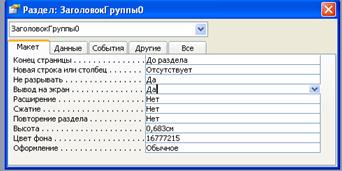
Рис. 53. Ввод символа конца страницы с помощью свойства Конец страницы
Точно так же можно ввести символ конца страницы, указав значение После раздела для свойства Конец страницы в разделе примечания группы.
Иногда требуется начать новую страницу, но не на основе группировки, а, например, для того, чтобы разместить информацию из одного раздела на нескольких страницах. Для этого следует использовать инструмент Разрыв страницы панели элементов.
1. 





 Вызовите панель элементов.
Вызовите панель элементов.
2. Щелкните на кнопке Разрыв страницы.
3. Щелкните на том месте, где вы хотите начать новую страницу.
4. Проверьте результат с помощью режима предварительного просмотра.
Будьте осторожны и не размещайте символ конца страницы среди данных, которые находятся в элементе управления; размещайте его выше или ниже элементов управления, не перекрывая их.
 2015-05-13
2015-05-13 552
552








